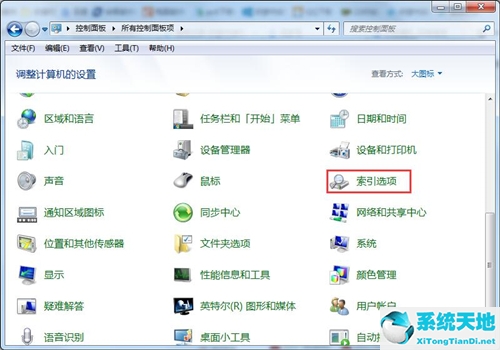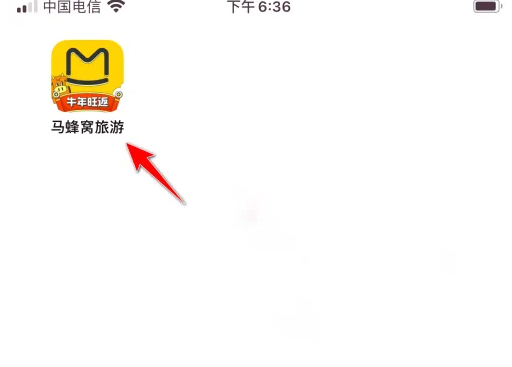Win7系统有预览属性,可以直接在窗口查看,不需要运行图片查看软件。但是有朋友说不能预览图片,看不到图片的格式图标。遇到这个问题他们该怎么办?让我们来看看边肖的解决方案。
Win7无法预览图片的解决方案
1.单击文件夹左上角的组织,并在弹出的下拉菜单中选择文件夹和搜索选项。
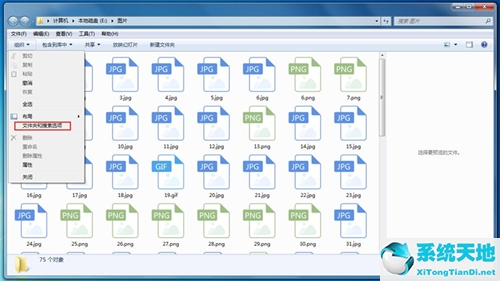
2.选择文件夹和搜索选项后,会弹出文件夹选项对话框,可以设置文件夹的一些参数,主要包括常规、查看和搜索三种类型。在这里我们选择查看。
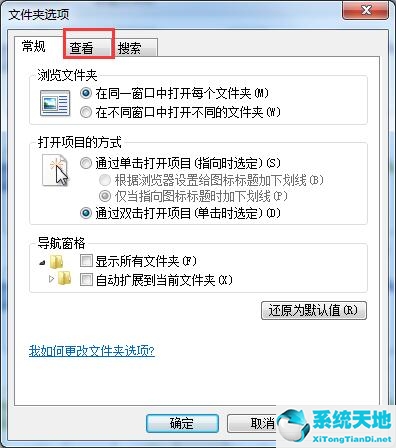
3.当查看选项卡时,我们在高级设置中发现了总是显示图标而从不显示缩略图的选项。我们看到这个选项现在被选中了,所以不会显示缩略图,也就是说会显示预览。
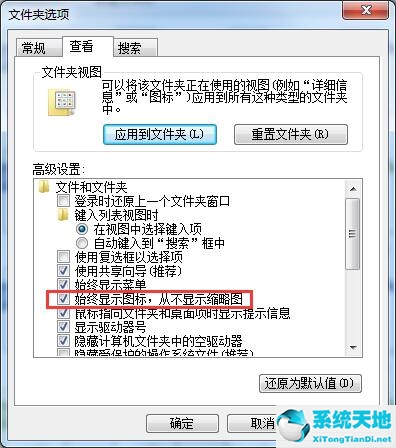
4.我们将始终显示图标,取消选中从不显示缩略图选项前面的复选框,然后确认。回到文件夹后,我们可以看到图片已经预览过了。
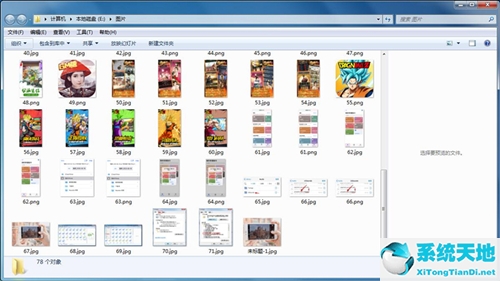
5.当然,我们也可以直接在控制面板中找到文件夹选项,然后进入文件夹选项进行上述设置。